Kuinka puhdistaa Mac viruksista ja haittaohjelmista (09.16.25)
Tässä on yksi yleinen myytti, että Apple-tuotteet eivät tartu haittaohjelmiin ja viruksiin. VÄÄRÄ. Vaikka tämä saattaa olla totta iOS-laitteilla, samaa ei voida sanoa Mac-tietokoneiden kanssa. Kun tekniikka kehittyy, haittaohjelmien ja virusten ala ei ole jäljessä. Viime vuosina on raportoitu useita hyökkäyksiä macOSiin, mukaan lukien muun muassa Crossrider, alias OSX / Shlayer, OSX / MaMi ja OSX / Dok.
Verrattuna Windows-käyttöjärjestelmään Macit ovat vähemmän haavoittuvia, koska macOS on tullut turvallisemmaksi Unix-pohjaisen käyttöjärjestelmän ja useiden sisäänrakennettujen turvaominaisuuksien ansiosta. Se ei kuitenkaan tarkoita, että Macit eivät saa viruksia. Mutta mistä tiedät, että Mac on saanut tartunnan? Tässä on joitain oireita, joita sinun on tarkkailtava, ja ne kertovat sinulle, onko Mac-tietokoneesi saanut tartunnan:
- Mac näyttää yhtäkkiä hitaalta, ikään kuin käynnissä olisi paljon prosesseja samanaikaisesti – Paitsi että sinulla on vain yksi tai kaksi sovellusta auki.
- Huomaat selaimessasi uuden työkalurivin tai laajennuksen, jota et ole asentanut.
- Oletushakukoneesi korvattiin ja verkkohaut ohjataan pois joillekin verkkosivustoille, joita et tunne. .
- Mainokset ilmestyvät työpöydällesi, ja verkkosivusi indeksoivat mainoksilla.
- Tietokoneesi lämpenee liian nopeasti.
Joten mitä teet, jos luulet Macisi olevan viruksen tai haittaohjelman tartuttama?
1. Ole varovainen näppäinlukijoista. Älä etsi virustorjuntaohjelmia tai ratkaisuja verkosta, asenna sitten ensimmäinen hakutuloksissa näkyvä asia. On erittäin todennäköistä, että tietokoneellesi asentamasi asiat vahingoittavat enemmän tietokonettasi, koska nämä virukset naamioivat itsensä usein muiksi ohjelmiksi.
2. Suojaa salasanasi. Älä kirjoita salasanojasi, tilisi tietoja, kirjautumistietojasi ja henkilökohtaisia tietojasi, jos epäilet, että Mac-tietokoneesi on saanut tartunnan. Näppäinlukijat ovat haittaohjelmien yleisin komponentti. Jotkut näppäinlukijat ja virukset ottavat kuvakaappauksia, joten ole varovainen, ettet paljasta arkaluontoisia tietoja kopioimalla liittämällä ne asiakirjoihin tai napsauttamalla Näytä salasana -vaihtoehtoa kirjautumisikkunoissa.
3. Pysy offline-tilassa. Jos mahdollista, poista Internet-yhteys tartunnan saaneelta tietokoneelta, kunnes olet varma, että virus tai haittaohjelma on poistettu. Napsauta Wi-Fi-kuvaketta ja poista Ethernet-kaapeli käytöstä tai irrota se, jos käytät kiinteää yhteyttä.
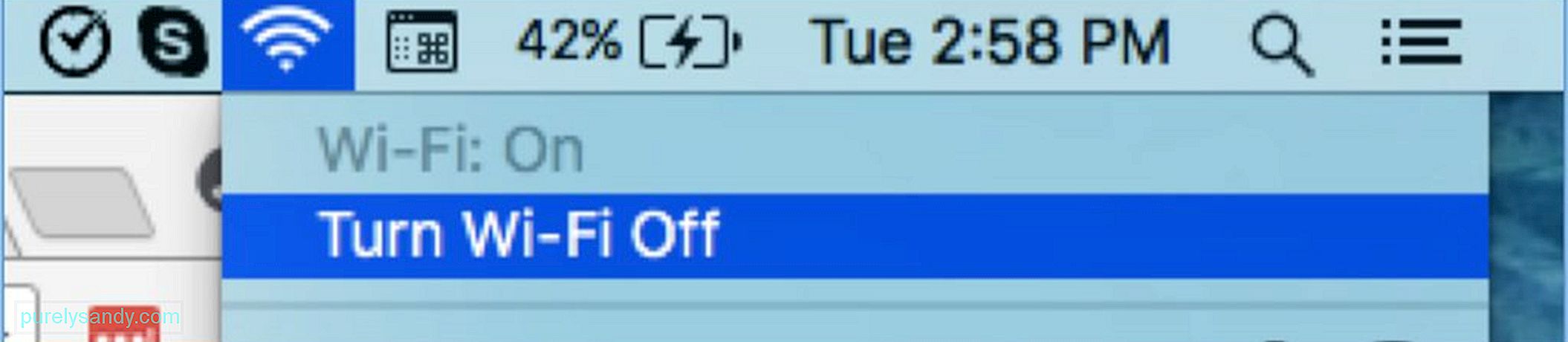
Pidä internetyhteytesi katkaistu, kunnes Mac on siivottu. Virukset ja haittaohjelmat käyttävät Internet-yhteyttäsi välittämään tietoja palvelimilleen, mikä voi olla vaarallista sinulle. Sen lisäksi, että estetään tietojen siirtäminen tietokoneeltasi, se myös estää haitallisten tietojen lataamisen Maciin. Jos haluat ladata jotain, virustorjunnan tai puhdistustyökalun, lataa se toisella tietokoneella ja siirrä se sitten USB-asemalla.
4. Tarkista Activity Monitor. Jos olet äskettäin asentanut sovelluksen tai päivityksen, jonka epäilet olevan haitallinen, ota huomioon nimi ja tarkista Activity Monitor. Sulje sovellus painamalla Cmd + Q tai valitsemalla Lopeta sovellusvalikosta. Avaa Activity Monitor ja etsi sovelluksen nimi luettelosta.
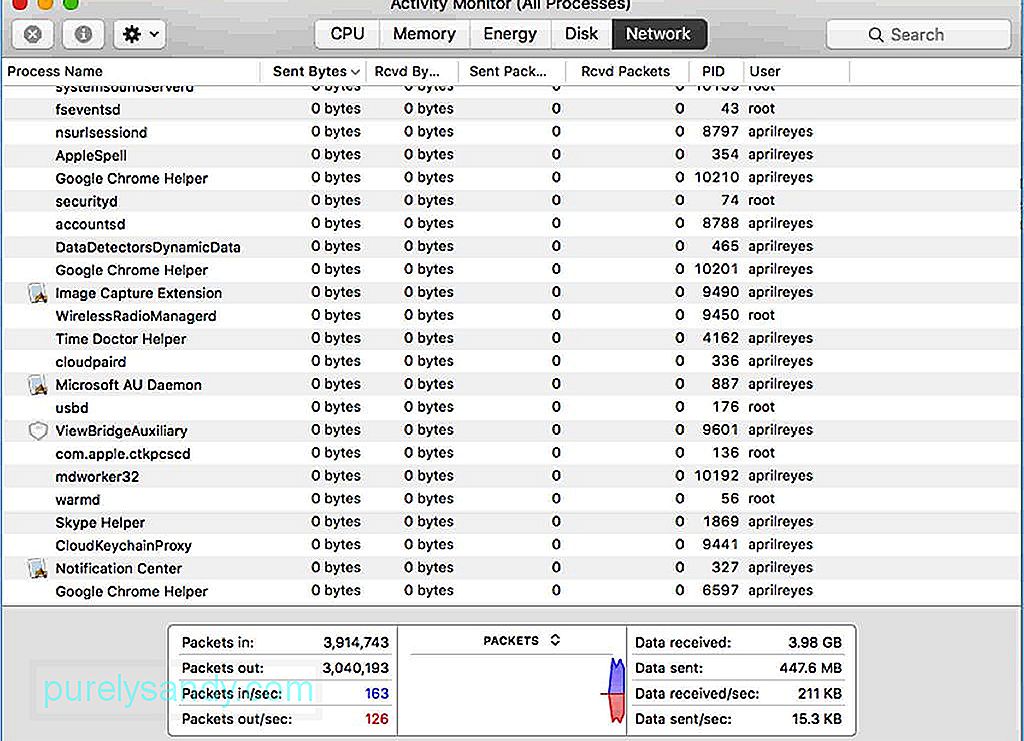
Jos huomaat, että sovellus on edelleen käynnissä sulkemisesta huolimatta, on erittäin mahdollista, että se on virus tai haittaohjelma. Sulje sovellus valitsemalla sen nimi luettelosta, napsauttamalla X-painiketta ja valitsemalla Pakota lopeta. Tämä ei kuitenkaan toimi kaikissa haitallisissa sovelluksissa, koska suurin osa niistä peittää itsensä käyttämällä ei-ilmeisiä nimiä. Jos näin käy, kokeile seuraavaa luettelossa olevaa ratkaisua.
5. Sammuta ja palauta. Jos tiedät tarkalleen, milloin Mac sai tartunnan, voit palauttaa sen ennen tätä tapahtumaa tekemäsi varmuuskopiosta. Sammuta Mac välittömästi ja palauta se Time Machinesta tai muusta käyttämästäsi varmuuskopiotavasta.
6. Suorita virustrongistus. Voit käyttää monia virustorjuntaohjelmia. Intego, Norton Security, Sophos Antivirus, Avira, Antivirus Zap, Kaspersky, ESET Cyber Security ja Bitdefender. Ne ovat ilmaisia tai tarjoavat ilmaisen kokeiluversion. Sovellusten maksulliset versiot voivat tarjota enemmän palveluita ja kattavuutta.
7. Poista kaikki luottokorttitiedot tietokoneeltasi. Jos automaattinen täyttö on käytössä ja luottokorttitietosi ovat siellä, poista kyseinen merkintä välittömästi. Tarkista kaikki muut paikat, joihin olet ehkä tallentanut luottokorttisi tai pankkitietosi, ja lähetä ne heti roskakoriin. Jos luulet luottokorttitietojesi vaarantuneen, ota mahdollisimman pian yhteyttä pankkiisi, jotta se estetään, ja selitä tilanne. Saattaa olla mahdollista saada hyvitys, jos ostoksessasi käytettiin luottokorttiasi, mutta tämä on tapauskohtaisesti. Rikkomuksesta ilmoittaminen on lähinnä estämään luottokorttitietosi suojattuja.
8. Tyhjennä välimuisti. Jos et voinut palauttaa varmuuskopiota, välimuistin tyhjentäminen on välttämätöntä potentiaalisesti haitallisten välimuistitiedostojen poistamiseksi. Voit tehdä sen manuaalisesti siirtymällä Safariin & gt; Tyhjennä historia & gt; Koko historia. Napsauta sitten Tyhjennä historia -painiketta. Jos käytät Google Chromea, voit tyhjentää välimuistin siirtymällä Chromeen & gt; Poista selaustiedot. Valitse Aika-alue-pudotusvalikosta Koko aika ja napsauta sitten Tyhjennä tiedot.
Luonnollisempi tapa tehdä se on käyttää sovellusta, kuten Mac-korjaussovellus, joka skannaa ja poistaa kaikki välimuistissa olevat tiedot, roskapostitiedostot, väliaikaiset tiedostot ja kaikki muut tarpeettomat tiedostot Mac-tietokoneellasi - kaikki yhdellä kertaa.
9. Tyhjennä latauskansio. Jos luulet saaneesi viruksen jostakin Internetistä lataamastasi, sinun on tyhjennettävä koko kansio vetämällä ne roskakoriin. Tyhjennä sitten roskakori.
10. Vaihda salasanasi. Kun olet puhdistanut Macin, vaihda kaikki salasanasi. Tämä sisältää verkkosivustojen, sovellusten, pilvipalvelujen, verkkopankkien ja niin edelleen salasanat. Tämän tarkoituksena on varmistaa, ettei kukaan muu pääse tilillesi. Luo vahvoja, yksilöllisiä ja pitkiä salasanoja lisätäksesi suojaustasoa verkkotileihisi.
Viruksen poistaminen Macista on monia tapoja, ja sinun on usein toteutettava näiden ratkaisujen yhdistelmä olla 100% varma, että tietokoneessasi ei ole viruksia tai haittaohjelmia.
YouTube-video: Kuinka puhdistaa Mac viruksista ja haittaohjelmista
09, 2025

